믿거나 말거나, 우리는 때때로 iPhone의 기본 응용 프로그램을 너무 많이 무시합니다. 우리 대부분은 iOS 메일 앱보다 Gmail을 선택하는 것을 선호하며 사진 앱에서도 마찬가지입니다. 우리는 iOS 기본 애플리케이션을 사용하기보다는 타사 앱에 의존하는 경향이 있습니다.
대부분의 iOS 앱은 그들이 제공하는 다양한 유용한 기능에 대해 완전히 인식하지 못하기 때문에 간과되는 경우가 많습니다. 오늘은 iOS 캘린더 앱에 대해 이야기해 봅시다! 다음은 iPhone에서 캘린더를 사용하는 방식을 바꿀 수 있는 유용한 iPhone 캘린더 팁과 요령입니다.
1. 가족 캘린더
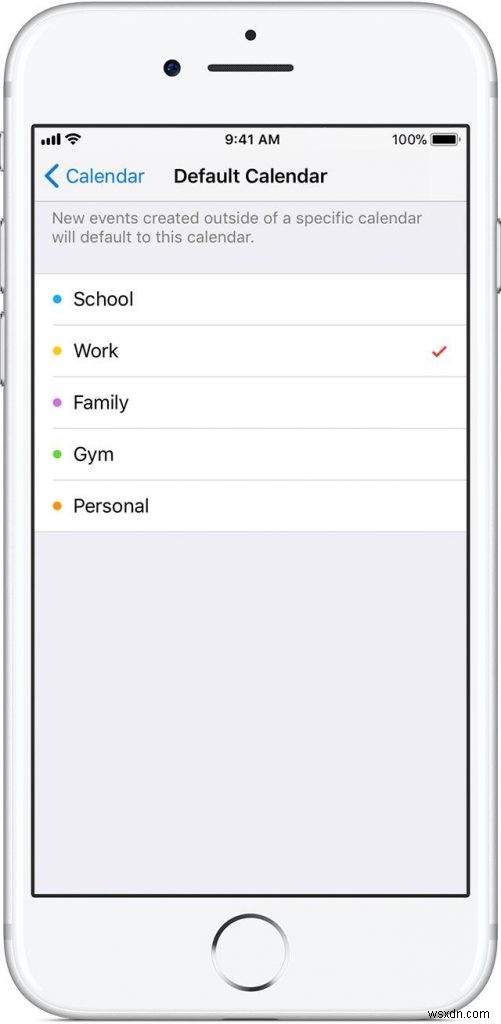
이 기능은 특히 다른 iOS 기기에서도 가족 공유를 사용하는 경우 iPhone 캘린더 앱에서 제공하는 유용한 기능 중 하나입니다. 따라서 iOS 기기에서 가족 공유가 이미 활성화된 경우 가족 캘린더가 생성될 가능성이 큽니다. 가족 캘린더에 새 이벤트나 미리 알림을 추가하면 다른 모든 가족 구성원(가족 공유가 활성화된 iOS 장치)에게 표시됩니다. 새 이벤트를 생성하면 "Calendar"가 보이는 곳으로 스크롤하여 탭합니다. 대부분의 경우 기본적으로 "홈"으로 설정되어 있습니다. 특정 항목을 다른 가족 구성원과도 공유하려면 탭하고 "가족"으로 변경하십시오.
2. 기본 캘린더 선택
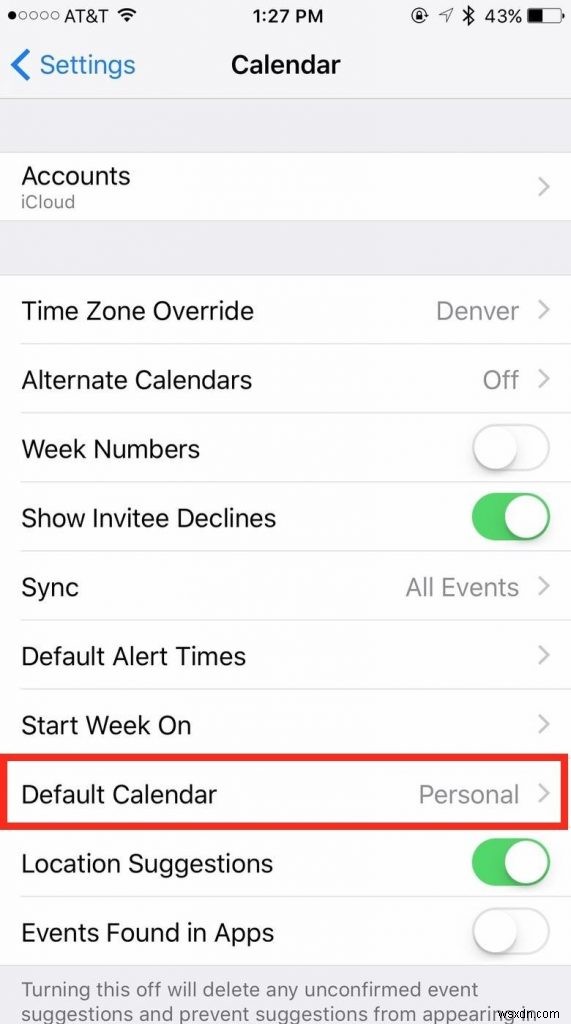
모든 iOS 계정의 관리자이자 관리인이라면 매우 쉽게 모든 iOS 기기에 대한 기본 캘린더를 선택할 수 있습니다. 기본 캘린더를 선택하려면 설정> 캘린더로 이동하고 기본 캘린더를 탭한 다음 '가족'을 선택합니다. 이렇게 하면 모든 iOS 기기에서 기본 캘린더 설정을 변경할 필요가 없습니다. 기본 기기에서 한 번만 변경하면 모든 기본 설정이 공유된 '가족' 캘린더로 자동 지정됩니다.
3. 기본 알림 시간 설정
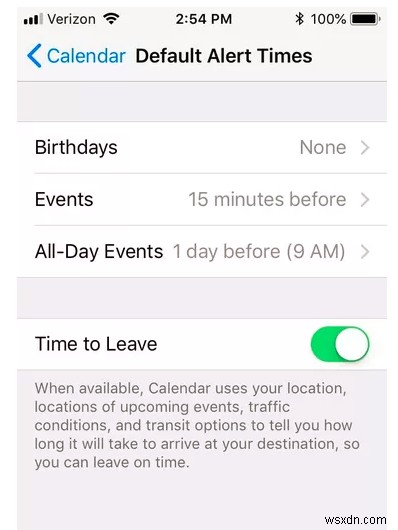
생일이나 기념일을 자주 잊으십니까? 그렇다면 이 옵션이 궁극적인 구세주가 될 수 있습니다. 또 다른 iPhone 캘린더 설정을 사용하면 중요한 일을 놓치지 않도록 미리 알림을 받을 기본 알림 시간을 설정할 수 있습니다. 설정> 캘린더로 이동하여 기본 알림 시간을 탭합니다.
4. 생일 무시
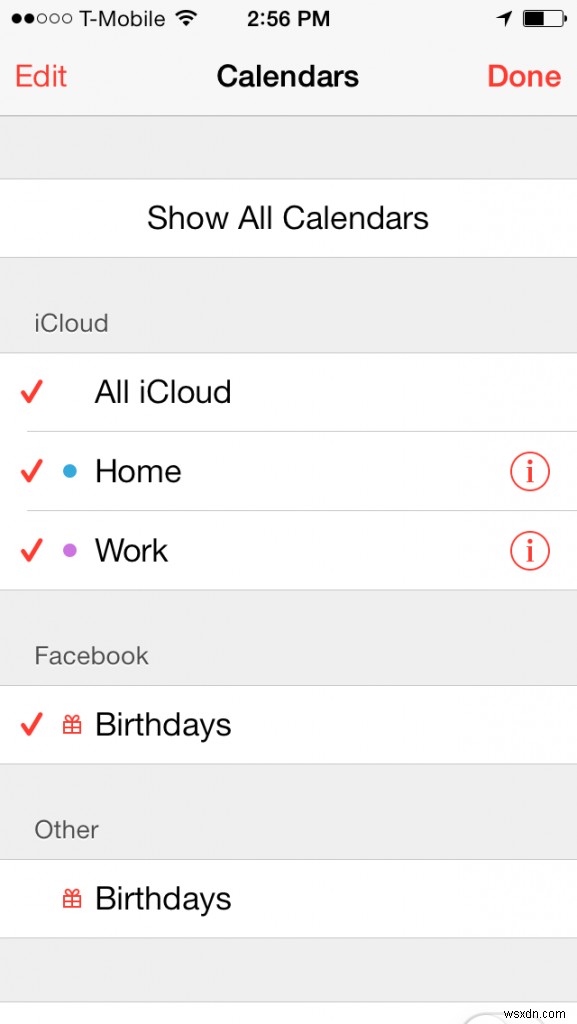
예, 캘린더 앱이 다가오는 생일과 기념일을 상기시키는 데 많은 도움이 된다고 믿습니다. 하지만 친구의 생일을 상기시켜주는 꽤 괜찮은 역할을 하는 다른 많은 앱이 있습니다(예:Facebook). 따라서 iOS 캘린더 앱이 친구나 가족 구성원의 생일이나 기념일로 어수선해지는 것을 원하지 않으면 언제든지 캘린더에서 옵트아웃하고 제거할 수 있습니다. 이렇게 하려면 하단의 캘린더 옵션을 탭한 다음 하단의 '기타' 섹션까지 아래로 스크롤하고 휴일 또는 생일 옵션을 선택 취소합니다.
5. 다른 캘린더 구독
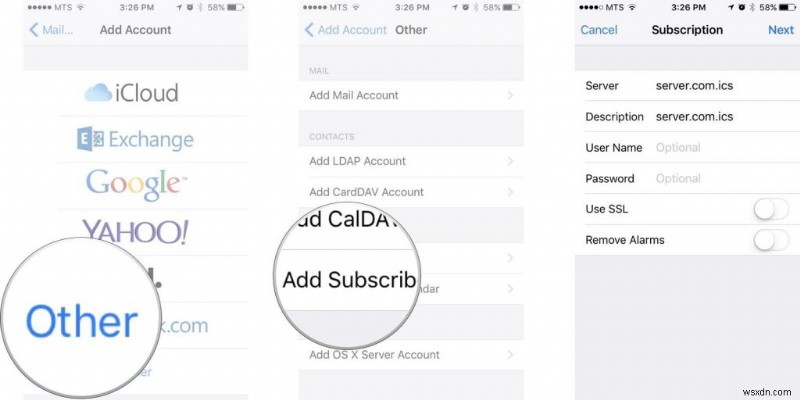
많은 사람들이 모르고 있는 중요한 iPhone 캘린더 설정 중 하나입니다. 다른 캘린더를 수동으로 구독하려면 설정> 계정 및 비밀번호> 계정 추가> 기타> 구독 캘린더 추가로 이동한 다음 해당 캘린더의 웹 주소를 입력하여 예정된 모든 경기와 항목을 나열하는 FIFA 캘린더를 추가하려는 경우를 말합니다. 구독해야 합니다.
6. 주간 보기 해킹
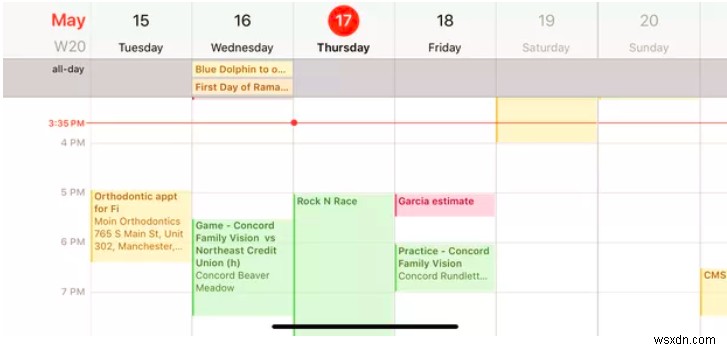 이 작은 해킹으로 캘린더 월간 보기를 주간 보기로 즉시 전환할 수 있습니다. 이렇게 하려면 iOS 기기를 회전하고 날짜 및 정보와 함께 예정된 이벤트를 한 눈에 보기만 하면 됩니다.
이 작은 해킹으로 캘린더 월간 보기를 주간 보기로 즉시 전환할 수 있습니다. 이렇게 하려면 iOS 기기를 회전하고 날짜 및 정보와 함께 예정된 이벤트를 한 눈에 보기만 하면 됩니다.
여러분, 여기 최고의 iPhone 캘린더 팁과 요령이 있습니다! 몇 가지 설정만 변경하면 iOS 캘린더 앱을 가장 좋아하는 앱으로 만들 수 있습니다!
